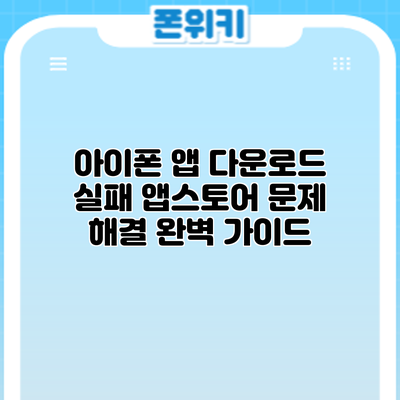아이폰 앱 다운로드 실패? 앱스토어 문제 해결 완벽 가이드
아이폰 앱 다운로드가 안 될 때, 그 답답함은 이루 말할 수 없습니다. 기다리고 기다리던 앱이 설치되지 않아 중요한 업무나 재미있는 게임을 즐기지 못하는 상황, 생각만 해도 짜증이 나죠? 하지만 당황하지 마세요! 이 글에서는 아이폰 앱 다운로드가 안 될 때 해결 방법을 앱스토어 문제 해결 중심으로 자세하게 알려드리겠습니다. 앱 다운로드 실패의 원인을 정확히 파악하고 해결하는 것이 가장 중요하며, 대부분의 문제는 간단한 조치로 해결 가능합니다.
✅ 앱 다운로드 실패? 이유와 해결 방법을 한번에 확인하고 앱스토어 문제 해결하세요! 더 이상 앱 다운로드에 애먹지 마세요.
아이폰 앱 다운로드 오류 발생 원인 분석: 앱스토어 문제 해결의 시작
아이폰 앱 다운로드가 실패하는 이유는 다양해요. 간단한 문제부터 복잡한 문제까지, 원인을 정확히 파악하는 것이 문제 해결의 첫걸음이에요. 앱 다운로드 실패는 여러분의 소중한 시간을 낭비하게 만들 수 있으니, 차근차근 원인을 분석해보도록 하죠.
먼저, 가장 흔한 원인들을 살펴볼게요. 대부분의 경우 간단한 조치로 해결 가능해요.
네트워크 연결 문제: 앱 다운로드는 안정적인 인터넷 연결을 필요로 해요. Wi-Fi가 불안정하거나 데이터 연결이 약하면 다운로드가 실패하거나 중단될 수 있어요. Wi-Fi에 연결되어 있다면, 다른 기기에서 Wi-Fi 연결 상태를 알아보세요. 데이터를 사용 중이라면, 데이터 사용량이 부족하거나 신호가 약한지 확인해보시고요. 데이터 로밍이 꺼져있는지도 알아보세요.
앱스토어 서버 문제: 때로는 앱스토어 서버 자체에 문제가 발생할 수 있어요. 앱스토어 서버 점검이나 과부하로 인해 앱 다운로드가 제대로 되지 않을 수 있답니다. 이럴 땐 다른 사람들도 같은 문제를 겪는지 알아보세요. 구글이나 트위터 같은 곳에서 “앱스토어 접속 불가” 와 같은 키워드로 검색해보면 도움이 될 거예요.
기기의 저장 공간 부족: 아이폰의 저장 공간이 부족하면 새로운 앱을 다운로드할 수 없어요. 필요 없는 앱이나 사진, 동영상을 삭제하여 충분한 공간을 확보해 주세요. 설정 앱에서 “일반” -> “아이폰 저장 공간” 메뉴를 통해 어떤 앱이 많은 공간을 차지하는지 확인할 수 있어요.
날짜 및 시간 설정 오류: 아이폰의 날짜와 시간이 잘못 설정되어 있으면 앱스토어와의 통신에 문제가 생길 수 있어요. 설정 앱에서 “일반” -> “날짜 및 시간” 메뉴로 이동하여 자동으로 설정되는지 확인하고, 만약 자동 설정이 안 되어있다면, 정확한 시간으로 설정해 주세요.
iOS 소프트웨어 업데이트: 최신 iOS 버전으로 업데이트하지 않으면 앱과의 호환성 문제가 발생할 수 있어요. 설정 앱에서 “일반” -> “소프트웨어 업데이트” 메뉴를 통해 최신 버전으로 업데이트해주세요.
계정 문제: 애플 계정에 문제가 있을 경우 앱 다운로드가 실패할 수 있어요. 애플 ID 비밀번호가 틀렸거나, 결제 정보에 문제가 있을 수 있으니 알아보세요. 여러 계정을 사용하는 경우, 올바른 계정에 로그인했는지 꼭 확인해야 해요.
앱 자체의 문제: 다운로드하려는 앱 자체에 문제가 있는 경우도 있어요. 앱 개발사의 서버 문제일 수도 있고, 앱의 호환성 문제일 수도 있답니다. 이럴 경우에는 잠시 후 다시 시도하거나, 앱 개발사에 문의하는 것이 좋아요.
다운로드 실패의 가장 흔한 원인은 네트워크 연결 문제이므로, 먼저 Wi-Fi 또는 모바일 데이터 연결 상태를 확인하고, 안정적인 연결 환경을 확보하는 것이 중요합니다.
위의 원인들을 하나씩 확인하며 문제 해결에 도전해 보세요. 대부분의 경우 이러한 기본적인 확인만으로도 문제를 해결할 수 있을 거예요. 하지만 만약 모든 방법을 다 시도했는데도 문제가 해결되지 않는다면, 다음 섹션에서 제공하는 추가적인 팁들을 참고해 보세요.
✅ 앱 다운로드 실패 원인과 해결 방법, 지금 바로 확인하고 앱 다운로드 성공하세요!
1. 네트워크 연결 문제 확인: 안정적인 인터넷 연결 필수
가장 흔한 원인은 불안정한 인터넷 연결입니다. 와이파이 또는 모바일 데이터 연결 상태를 확인하고, 다른 웹사이트 접속을 시도하여 인터넷 연결 상태를 점검해보세요. 만약 연결이 불안정하다면, 와이파이를 껐다 켜거나, 모바일 데이터를 사용하거나, 다른 네트워크에 연결해보세요. 안정적인 인터넷 환경은 앱 다운로드와 앱스토어 이용에 필수적입니다.
2. 앱스토어 서버 점검 및 문제 확인
때로는 앱스토어 자체에 서버 문제가 발생하여 다운로드가 안 될 수 있습니다. 애플 시스템 상태 페이지 (https://www.apple.com/ko/support/systemstatus/) 를 방문하여 앱스토어 서비스 상태를 알아보세요. 만약 서버에 문제가 있다면, 잠시 후 다시 시도하는 것이 좋습니다. 서버 점검은 예고 없이 발생할 수 있으며, 이는 사용자의 잘못이 아닙니다.
3. 충분한 저장 공간 확보: 용량 부족 해결
아이폰 저장 공간이 부족하면 앱 다운로드가 실패할 수 있습니다. 설정 > 일반 > iPhone 저장 공간 에서 저장 공간 사용 현황을 확인하고, 불필요한 앱이나 파일을 삭제하여 충분한 공간을 확보하세요. 특히 대용량 앱을 다운로드하려면 여유 공간이 더욱 필요합니다. 최소한 다운로드하려는 앱 용량의 두 배 이상의 공간을 확보하는 것이 좋습니다.
4. 날짜 및 시간 설정 확인: 정확한 시스템 시간 중요성
잘못된 날짜 및 시간 설정은 앱스토어와의 통신에 문제를 일으킬 수 있습니다. 설정 > 일반 > 날짜 및 시간 에서 자동으로 설정을 켜거나, 정확한 날짜와 시간으로 수동 설정을 해보세요. 시계가 정확하게 맞춰져 있는지 확인하는 것은 앱 다운로드뿐만 아니라, 다른 다양한 앱 기능을 사용하는데 필수적입니다.
5. 애플 ID 및 계정 문제: 로그인 및 결제 정보 확인
앱스토어에 로그인된 계정이 잘못되었거나, 결제 정보에 문제가 있을 경우 다운로드 실패가 발생할 수 있습니다. 애플 ID 및 암호를 다시 확인하고, 결제 정보가 정확하게 입력되었는지 확인하세요. 만약 결제 정보에 문제가 있다면, 업데이트하거나 다른 결제 수단을 등록해보세요.
아이폰 앱 다운로드 오류 해결을 위한 추가적인 팁: 앱스토어 문제 해결 전략
앱 다운로드가 계속 실패한다면, 이제 더욱 구체적인 해결 전략을 살펴볼까요? 앞서 언급된 기본적인 방법들을 시도했음에도 문제가 지속된다면, 다음과 같은 추가적인 팁들을 확인해 보세요. 이 팁들은 문제 해결에 도움을 줄 뿐만 아니라, 앞으로 앱 다운로드 실패를 예방하는 데에도 효과적일 거예요.
| 방법 | 상세 설명 | 기대 효과 | 확인 사항 |
|---|---|---|---|
| 날짜 및 시간 확인 및 설정 | 아이폰의 날짜와 시간이 정확하게 설정되어 있는지 확인하세요. 잘못된 시간 설정은 서버와의 통신 오류를 야기할 수 있어요. 자동으로 설정하는 것이 가장 좋고요, 만약 수동 설정이라면 정확한 시간대로 바꿔 주세요. | 서버와의 정확한 시간 동기화로 다운로드 오류 해결 | 설정 앱 > 일반 > 날짜 및 시간 확인 및 자동 설정 여부 |
| 네트워크 연결 확인 및 변경 | 와이파이 연결 상태를 확인하고, 불안정하다면 다른 와이파이 또는 모바일 데이터를 사용해 보세요. 혹시 낮은 신호 세기로 인한 문제일 수도 있으니까요. 라우터를 재시작하는 것도 좋은 방법이에요. | 안정적인 네트워크 환경 조성 | 와이파이 신호 세기, 모바일 데이터 연결 상태 확인, 라우터 재시작 |
| 앱스토어 재시작 및 아이폰 재부팅 | 앱스토어 앱을 완전히 닫았다가 다시 실행해 보세요. 혹, 아이폰 자체를 재부팅하면 앱스토어와 시스템 간의 연결 문제를 해결하는 데 도움이 될 수 있어요. | 앱스토어 및 시스템 오류 해소 | 앱스토어 앱 완전 종료, 아이폰 재시작 |
| 계정 로그아웃 및 재로그인 | 애플 계정에서 로그아웃 후 다시 로그인하는 간단한 방법이지만, 의외로 효과가 좋아요. 계정 정보에 문제가 있을 가능성을 배제할 수 있으니까요. | 계정 관련 오류 해결 | 애플 ID 및 비밀번호 확인, 로그아웃 후 재로그인 |
| 소프트웨어 업데이트 확인 | 아이폰 운영체제(iOS) 및 앱스토어 앱 자체의 업데이트가 있는지 확인하고 업데이트를 설치하세요. 최신 버전에서는 버그 수정 및 성능 개선이 포함되어 있을 수 있거든요. | 최신 버전의 안정성 확보 및 오류 해결 | 설정 앱 > 일반 > 소프트웨어 업데이트 확인 |
| 저장 공간 확인 및 정리 | 아이폰의 저장 공간이 부족하면 앱 다운로드에 실패할 수 있어요. 불필요한 파일이나 앱을 삭제하여 저장 공간을 확보해 보세요. | 충분한 저장 공간 확보 | 설정 앱 > 일반 > 아이폰 저장 공간 확인 및 정리 |
| 애플 지원 문의 | 위의 모든 방법을 시도했는데도 문제가 해결되지 않으면 애플 지원팀에 문의하는 것이 좋아요. 전문가의 도움을 받아 문제를 해결할 수 있으니까요. | 전문가의 도움을 통한 문제 해결 | 애플 지원 웹사이트 또는 고객센터 연락 |
다양한 방법을 시도해 보았음에도 앱 다운로드가 계속 실패한다면, 애플 지원에 문의하여 문제를 해결하는 것이 가장 효과적입니다.
위의 표를 참고하여 하나씩 차근차근 시도해 보세요. 앱 다운로드 문제, 이제 더 이상 걱정하지 마세요! 😄
아이폰 앱 다운로드 오류 해결: 핵심 정리 및 추가 팁
자, 이제까지 아이폰 앱 다운로드 실패의 원인 분석부터 다양한 해결 방법까지 자세히 알아봤어요. 혹시 내용이 많아서 정리가 필요하신가요? 괜찮아요! 핵심만 간단하게 정리해 드릴게요. 다시 한번 꼼꼼하게 확인하시고, 앱 다운로드 문제에서 완전히 해방되세요!
앱 다운로드 실패, 이젠 두렵지 않아요! 아래 단계만 따라하면 됩니다!
-
1. 네트워크 환경 점검: 가장 먼저, 와이파이 또는 모바일 데이터 연결 상태를 확인해 주세요. 연결이 불안정하거나 끊어진 상태라면 앱 다운로드가 실패할 수 있어요. 안정적인 네트워크 연결을 확보하는 것이 최우선입니다. 다른 웹사이트 접속도 시도해보세요. 문제가 있다면 통신사나 인터넷 서비스 제공업체에 문의해보는 것도 좋은 방법이에요.
-
2. 앱스토어 캐시 삭제: 앱스토어에 쌓인 불필요한 캐시 데이터가 오류의 원인이 될 수 있어요. 앱스토어를 완전히 종료한 후, 아이폰을 재시작하여 캐시를 삭제해 보세요. 간단한 방법이지만 효과가 아주 좋답니다.
-
3. 날짜 및 시간 확인: 정확한 날짜와 시간 설정은 앱스토어와의 통신에 필수적이에요. 설정에서 날짜와 시간이 정확하게 설정되어 있는지 확인하고, 자동 설정으로 변경해 보세요. 잘못된 시간 설정은 다운로드 오류로 이어질 수 있으니 꼭 확인하세요!
-
4. 소프트웨어 업데이트 확인: 아이폰 운영체제(iOS)와 앱스토어 앱 자체가 최신 버전인지 확인해 주세요. 오래된 소프트웨어는 버그나 호환성 문제로 다운로드 실패를 일으킬 수 있거든요. 최신 버전으로 업데이트하면 문제가 해결될 가능성이 높아요.
-
5. 저장 공간 확인: 아이폰 저장 공간이 부족하면 앱 다운로드가 실패할 수 있어요. 사용하지 않는 앱이나 파일을 삭제하고, 충분한 공간을 확보해 주세요. 저장 공간이 부족하다는 경고 메시지가 떴다면 더더욱 확인해주세요!
-
6. Apple ID 확인: Apple ID에 문제가 없나요? 잘못된 비밀번호나 결제 정보 오류는 앱 다운로드를 막을 수 있어요. Apple ID와 결제 정보를 다시 확인하고 수정해 보세요. 비밀번호를 잊었다면 Apple ID 계정 복구 과정을 거치세요.
-
7. Apple 지원 문의: 위 방법을 모두 시도했는데도 문제가 해결되지 않는다면, Apple 지원팀에 문의하는 것이 가장 좋은 방법이에요. 전문가의 도움을 받아 문제를 해결할 수 있답니다. 포기하지 마세요!
< 중요 > 위 방법들을 모두 시도해도 문제가 해결되지 않는다면, *아이폰을 재시작하거나, 심각한 경우 iOS 시스템 복원을 고려해 보세요. * 이 방법은 다소 복잡하지만, 가장 확실한 해결책 중 하나일 수 있어요.
이제 아이폰 앱 다운로드 실패, 더 이상 걱정하지 않으셔도 됩니다! 차근차근 따라 하시면 원하는 앱을 무사히 다운로드 받으실 수 있을 거예요. 즐거운 앱 사용하세요!
결론: 아이폰 앱 다운로드 문제, 이제 해결책을 모두 알았으니 안심하세요!
자, 이제까지 아이폰 앱 다운로드 실패의 여러 원인과 해결 방법들을 자세히 알아보았어요. 앱스토어 문제부터 아이폰 설정, 네트워크 연결 문제까지, 다양한 가능성을 살펴보며 해결 전략을 하나하나 짚어보았죠. 처음에는 복잡해 보였던 앱 다운로드 오류도 이제는 겁낼 필요가 없어요!
이 가이드에 제시된 방법들을 차근차근 따라하면 대부분의 앱 다운로드 문제는 해결 가능해요. 시간이 조금 걸리더라도, 하나씩 점검해 보시면서 원인을 찾아 해결해 나가는 과정을 통해 앱 다운로드 문제 해결 능력이 향상되는 것을 느끼실 수 있을 거예요.
혹시 모든 방법을 시도했는데도 문제가 해결되지 않는다면, 애플 고객센터에 문의하시는 것을 추천드려요. 전문가의 도움을 받으면 더욱 빠르고 정확하게 문제를 해결할 수 있답니다.
다시 한번 중요한 팁들을 정리해 드릴게요. 앞서 언급된 내용들을 다시 한번 숙지하시고, 다음에 앱 다운로드 문제가 발생하더라도 당황하지 않고 차분하게 대처하실 수 있도록 해요!
- 아이폰 재시작: 가장 간단하지만 효과적인 방법이에요. 많은 문제를 해결해주는 마법의 버튼이라고 생각하시면 됩니다.
- 앱스토어 로그아웃 및 로그인: 계정 정보에 문제가 있을 경우 효과적이에요. 간단한 절차지만, 큰 효과를 볼 수 있답니다.
- 네트워크 연결 확인: 와이파이 연결 상태나 데이터 사용량을 확인하고, 필요하다면 재접속해보세요. 안정적인 네트워크는 필수 조건이에요.
- 날짜 및 시간 확인: 잘못된 날짜와 시간 설정은 예상치 못한 오류를 발생시킬 수 있어요. 정확하게 설정되어 있는지 확인하세요.
- 소프트웨어 업데이트: 아이폰 운영체제와 앱스토어 자체 업데이트를 통해 최신 버전을 유지하는 것이 좋아요. 버그 수정 및 성능 향상으로 문제 해결에 도움이 될 수 있어요.
- 저장 공간 확인: 아이폰 저장 공간이 부족하면 앱 다운로드가 실패할 수 있어요. 필요 없는 파일들을 삭제하고 공간을 확보해보세요.
이제 앱 다운로드 실패로 인한 스트레스는 안녕이에요! 이 가이드를 통해 아이폰 사용 경험이 더욱 풍요로워지길 바라요. 앞으로 앱 다운로드 문제는 더 이상 걱정하지 않으셔도 괜찮아요. 이 가이드가 도움이 되었기를 진심으로 바랍니다!
자주 묻는 질문 Q&A
Q1: 아이폰 앱 다운로드가 실패하는 가장 흔한 이유는 무엇인가요?
A1: 가장 흔한 이유는 불안정한 인터넷 연결입니다. 와이파이 또는 모바일 데이터 연결 상태를 확인해 보세요.
Q2: 앱 다운로드 실패 시, 가장 먼저 확인해야 할 설정은 무엇인가요?
A2: 네트워크 연결 상태, 날짜 및 시간 설정, 그리고 아이폰 저장 공간을 가장 먼저 확인해야 합니다.
Q3: 모든 방법을 시도했는데도 앱 다운로드가 안되면 어떻게 해야 하나요?
A3: 애플 지원팀에 문의하거나, 아이폰을 재시작하거나 iOS 시스템 복원을 고려해 보세요.